Panduan Membuka Kunci Bootloader LG Velvet (5G) dan Menguncinya Kembali Nanti
Miscellanea / / August 04, 2021
Dalam tutorial ini, kami akan menunjukkan kepada Anda langkah-langkah untuk membuka kunci bootloader pada LG Velvet Anda serta menguncinya kembali nanti. LG telah merilis smartphone kelas menengahnya yang disebut LG Velvet 5G selain dari varian 4G/LTE di wilayah AS dan Eropa.
Ada banyak tweak, modifikasi, dan binari khusus yang tersedia untuk berbagai perangkat LG, dan LG Velvet juga tidak berbeda. Meskipun baru beberapa bulan sejak diluncurkan, kami sudah melihat dukungan yang mengesankan untuk perangkat ini. Tetapi untuk melakukan tweak ini, hanya ada satu persyaratan yang harus dipenuhi - LG Velvet Anda harus memiliki bootloader yang tidak terkunci. Dalam panduan ini, kami akan membantu Anda dengan hal itu. Demikian juga, kami juga akan menunjukkan kepada Anda cara mengunci kembali bootloader perangkat, jika Anda ingin melakukannya di tahap selanjutnya. Ikuti.
Isi Halaman
- Keuntungan/Risiko dengan Bootloader Tidak Terkunci
-
Buka Kunci Bootloader di LG Velvet LM-G900EM 5G
- Prasyarat
- Langkah Instruksi
- Langkah-langkah Untuk Membuka Kunci Bootloader di LG Velvet
- Relock Bootloader di LG Velvet
Keuntungan/Risiko dengan Bootloader Tidak Terkunci
Ada banyak fasilitas yang terkait dengan bootloader yang tidak terkunci. Untuk memulainya, Anda dapat mem-flash ROM khusus seperti LineageOS, Pixel Experience, dll. Sejalan dengan itu, menginstal pemulihan kustom seperti TWRP juga merupakan kemungkinan. Ini pada gilirannya akan memungkinkan Anda untuk mem-flash file ZIP dan IMG, menghapus berbagai partisi, membuat dan memulihkan cadangan Nandroid, dll. Demikian juga, Anda juga dapat melakukan root pada perangkat Anda melalui Magisk dan mendapatkan akses ke hak administratif.

Namun, modifikasi ini juga memiliki beberapa risiko. Misalnya, itu akan menghapus semua data dari perangkat Anda dan mungkin membuat garansi batal demi hukum juga. Selain itu, aplikasi seperti Google Pay, Netflix, dan Pokemon Go mungkin tidak berfungsi dengan baik. Seluruh proses berisiko dan dapat menyebabkan beberapa masalah jika tidak dilakukan dengan benar. Dengan itu, jika Anda siap untuk melanjutkan, maka berikut adalah langkah-langkah untuk membuka kunci bootloader pada LG Velvet.
Buka Kunci Bootloader di LG Velvet LM-G900EM 5G
Sebelum kami membuat daftar instruksi, ada beberapa kebutuhan yang harus Anda lalui. Pastikan Anda menandai semua persyaratan ini.
Prasyarat
- Pertama dan terpenting, buat cadangan perangkat lengkap. Ini karena proses membuka kunci akan menghapus semua data dari perangkat Anda.
- Selanjutnya, aktifkan USB Debugging dan OEM Unlocking di perangkat Anda juga. Yang pertama akan membuat perangkat Anda dikenali oleh PC Anda dalam mode ADB. Yang terakhir akan memungkinkan Anda untuk melakukan prosedur membuka kunci. Jadi buka Pengaturan> Tentang Ponsel> Ketuk Build Number 7 kali> Kembali ke Pengaturan> Sistem> Lanjutan> Opsi Pengembang> Aktifkan USB Debugging dan OEM Unlocking.

- Juga, instal Alat Platform SDK Android pada PC Anda. Ini akan memberi Anda binari ADB dan Fastboot yang diperlukan.
Itu dia. Anda sekarang dapat melanjutkan dengan langkah-langkah untuk membuka kunci bootloader pada LG Velvet.
Langkah Instruksi
Langkah-langkah Untuk Membuka Kunci Bootloader di LG Velvet
Langkah 1 Pertama-tama, aktifkan Pilihan pengembang
Langkah-2 Untuk Mengaktifkan Opsi Pengembang, Buka Pengaturan Anda -> Tentang Telepon -> Sekarang Ketuk Nomor Bangun 7-8 Kali hingga Anda melihat pesan roti panggang “Opsi pengembang diaktifkan”.

Langkah-3 Sekarang Anda perlu mengaktifkan Buka Kunci OEMdengan pergi ke Pengaturan -> Opsi Pengembang dan aktifkan Buka Kunci OEM dan USB Debugging.
Iklan
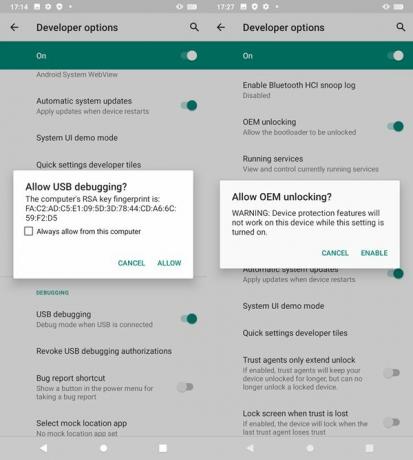
Langkah-4 Unduh driver adb dan fastboot dan instal/Ekstrak di komputer Anda.
Langkah-5 Sekarang catat No IMEI perangkat Anda dengan menekan *#06# (Pastikan untuk mencatatnya)
Iklan
Langkah-6 Matikan ponsel Anda, sekarang boot ponsel Anda ke Bootloader dengan menekan Tombol Volume Naik + Daya Secara Bersamaan. Sekarang Anda akan melihat boot/bootloader cepat fast
Langkah-7 Sekarang pergi ke folder tempat Anda mengekstrak extracted Alat ADB dan Fastboot
Langkah-8 Colokkan ponsel ke PC menggunakan Kabel USB, lalu buka jendela command prompt dengan menekan Tombol Shift + Klik Kanan Mouse.

Langkah-9 Sekarang ubah ponsel Anda menjadi bootloader -> Matikan smartphone Anda – Tekan dan Tahan tombol Power dan Volume UP – Anda akan melihat mode Fastboot – atau yang lain, Anda dapat mengetikkan perintah jika perangkat Anda dalam mode ADB. (ponsel harus menyala dan terhubung ke PC melalui Kabel USB.)
bootloader boot ulang adb
Langkah-10 Jika Anda boot ke fast boot, ketik perintah di bawah ini pada layar CMD.
perangkat fastboot
Langkah-11 Perintah ini akan mencantumkan perangkat yang terhubung. Jika nomor seri telepon Anda muncul, Anda dapat melanjutkan dan melanjutkan. Jika telepon TIDAK terdaftar, ini menunjukkan bahwa driver atau kabel Anda tidak terpasang dengan benar. jika Anda ingin melanjutkan, Anda harus memperbaiki masalah Anda terlebih dahulu.
Langkah-12 Jika ponsel telah dikenali dengan perintah di atas, lanjutkan untuk membuka kunci bootloader. Ingat, langkah ini akan menghapus SEMUA dari telepon. Ambil cadangan. Di jendela perintah Anda, ketik
id perangkat oem fastboot
Langkah-13 Perintah fastboot ini akan mengembalikan string karakter. Ini adalah ID Perangkat yang diperlukan untuk membuat kunci buka kunci unik Anda.
| Contoh Device ID (pengguna PC)$ fastboot oem device-id (bootloader)——————————————————————– (bootloader) Device-ID (bootloader) CD58B679A38D6B613ED518F37A05E013 (bootloader) F93190BD558261DBBC5584E8EF8789B1 (bootloader)——————————————————————– |
Langkah-14 Untuk membuat kunci pembuka kunci, Anda harus menempelkan 2 baris output menjadi satu string berkelanjutan tanpa “(bootloader)” atau spasi putih. Dalam contoh di atas, ID Perangkat akan menjadi:
CD58B679A38D6B613ED518F37A05E013 F93190BD558261DBBC5584E8EF8789B1
Langkah-15 Sekarang buka Situs Web Unlock Bootloader resmi di LG: Klik di sini untuk membuka
Langkah-16 Klik Mulai Membuka Kunci Bootloader di bagian bawah halaman ini untuk memulai proses membuka kunci bootloader. Jika Anda belum masuk ke akun Anda, kami meminta Anda untuk masuk.
Langkah-17 Jika Anda tidak mendaftar dengan id email Anda.
Langkah-18 Setelah mendaftar klik lagi Tombol Mulai Buka Kunci.

Langkah-19 Sekarang Anda akan memiliki layar untuk mengetikkan nomor IMEI, nama, dan ID Perangkat Anda. Sekarang masukkan nomor IMEI yang Anda catat.
Langkah-20 Rekatkan ID Perangkat (String Berkelanjutan yang Anda buat pada langkah 14) di situs web Unlock Bootloader LG.
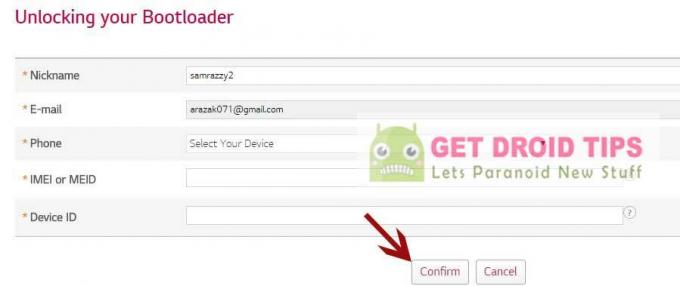
Langkah-21 Klik Konfirmasi. Jika nomor IMEI dan ID Perangkat Anda valid, kunci buka kunci bootloader akan dikirim ke email Anda.
Langkah-22 Sekarang buka email dan periksa email yang dikirim oleh pengembang LG.
Langkah-23 Di email Anda, Anda akan menemukan lampiran dengan unlock.bin, unduh dan pindahkan lampiran unlock.bin ke folder ADB dan Fastboot
Langkah-24 Masukkan perintah di jendela perintah.
Langkah-25 Sekarang ketika ponsel masih dalam mode Fastboot / Bootloader, masukkan perintah di bawah ini ("unlock.bin" adalah kunci buka kunci bootloader yang Anda terima di email.)
fastboot flash unlock unlock.bin
Langkah-26 Anda telah membuka kunci bootloader pada LG Velvet Variant.
Langkah-27 Nyalakan ulang ponsel Anda dengan memasukkan "fastboot reboot" di jendela perintah.
Langkah-28 Untuk memeriksa apakah perangkat Anda telah membuka kunci bootloader, lalu Sambungkan ponsel Anda ke PC menggunakan kabel USB dan masukkan “bootloader boot ulang adb” di jendela perintah ADB.
Langkah-29 Ponsel Anda akan reboot ke mode fastboot. Anda dapat memeriksa apakah perangkat berhasil dibuka kuncinya, Anda dapat memeriksa dengan memasukkan perintah di bawah ini dan memverifikasi bahwa responsnya "tidak terkunci: ya"
fastboot getvar tidak terkunci
Langkah-30 Sekarang reboot ponsel Anda dengan memasukkan perintah berikut
fastboot reboot-bootloader
Klik Enter dan sekarang Anda telah membuka kunci bootloader di LG Velvet
Ini adalah langkah-langkah untuk membuka kunci bootloader pada LG Velvet. Perlu diingat bahwa boot pertama akan memakan waktu, ini benar-benar normal. Selanjutnya, Anda harus mengatur perangkat Anda dari awal dengan masuk ke akun Google Anda. Itu dia. Sekarang mari kita mengalihkan perhatian kita ke proses relocking.
Relock Bootloader di LG Velvet
Jika Anda ingin mengunci kembali bootloader perangkat dan kembali ke stok, maka petunjuk di bawah ini akan membantu Anda. Namun sebelum itu, ada beberapa poin yang cukup penting untuk dibahas. pastikan perangkat Anda tidak memiliki biner khusus yang diinstal. Maksud kami, itu tidak boleh di-root, juga tidak harus menginstal TWRP.
Yang paling penting, itu harus menjalankan firmware OxygenOS stok dan bukan ROM khusus apa pun. Jadi jika Anda mencentang semua persyaratan ini, lanjutkan dengan langkah-langkah di bawah ini untuk mengunci kembali bootloader pada perangkat LG Velvet Anda.
- Pertama dan terpenting, buat cadangan semua data yang tersimpan di perangkat Anda.
- Selanjutnya, aktifkan USB Debugging di perangkat Anda (Pengaturan > Tentang Ponsel > Opsi Pengembang).
- Lalu pergi ke folder platform-tools, ketik CMD di address bar, dan tekan Enter. Ini akan meluncurkan jendela CMD.

- Sekarang ketik perintah berikut di jendela Command Prompt untuk mem-boot perangkat Anda ke Mode Fastboot:
bootloader boot ulang adb
- Terakhir, jalankan perintah di bawah ini untuk memulai proses penguncian:
kunci oem fastboot
- Anda sekarang harus mendapatkan pesan konfirmasi di perangkat Anda. Gunakan tombol Volume untuk memilih Kunci Bootloader pilihan, dan tekan tombol Daya untuk mengonfirmasinya.
- Perangkat Anda sekarang akan reboot ke OS dan Anda akan disambut dengan layar selamat datang. Jika tidak boot secara otomatis, maka Anda dapat menggunakan perintah fastboot di bawah ini untuk hal yang sama.
boot ulang cepat
Sekarang cukup atur perangkat menggunakan ID Google Anda dan hanya itu. Ini adalah langkah-langkah untuk membuka dan mengunci kembali bootloader pada perangkat LG Velvet Anda. Jika Anda memiliki pertanyaan, beri tahu kami di bagian komentar di bawah. Pembulatan, jangan lupa untuk melihat kami Tips dan Trik iPhone, tips dan trik komputer, dan Tips dan Trik Android bagian juga.

![Cara Memperbarui Driver Kartu Grafis [Metode Sederhana untuk Memperbarui]](/f/59b56b14bd6f6a8ae15f7afd23a0d839.jpg?width=288&height=384)

